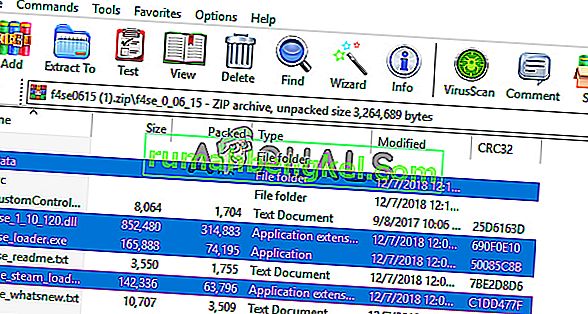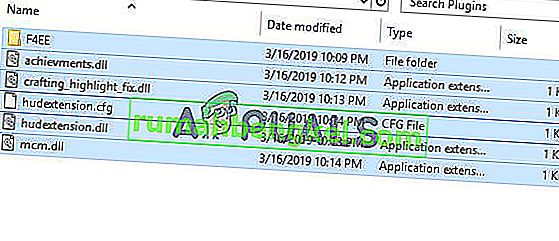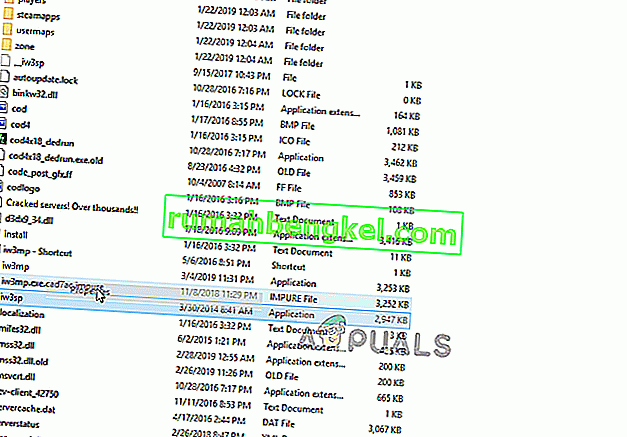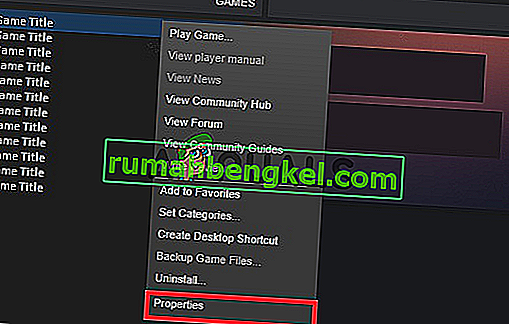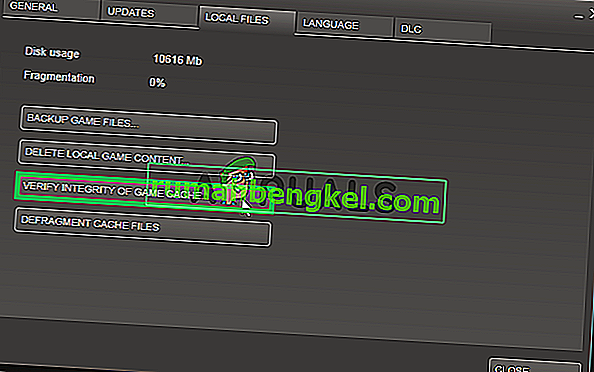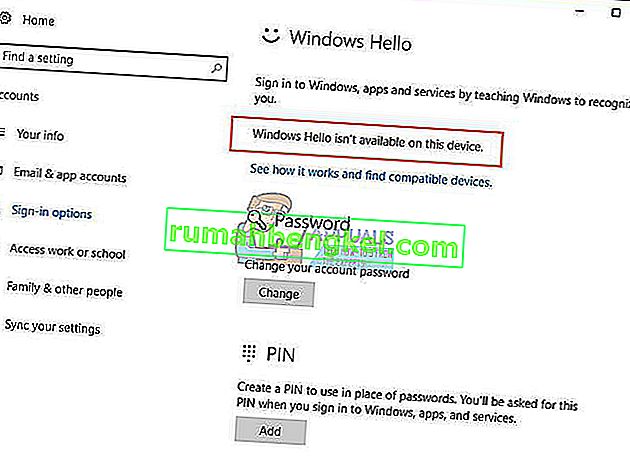Розширювач сценаріїв Fallout 4, який також відомий як “F4SE” або “FOSE”, - це розроблений спільнотою ресурс моддерів, який розширює можливості створення сценаріїв гри. Однак зовсім недавно надходить багато звітів про те, що F4SE не працює. Повідомляється, що програма аварійно завершує роботу під час спроби запустити або показати чорний екран протягом тривалого періоду часу перед збоєм.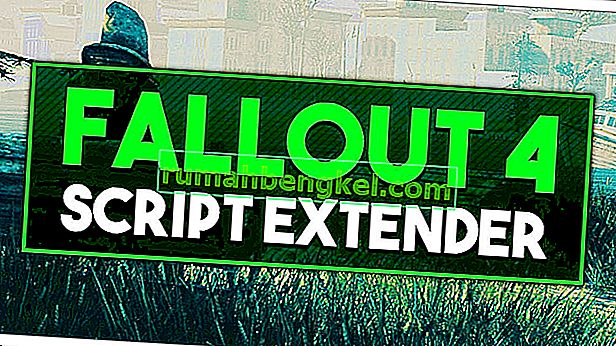
Що змушує F4SE перестати працювати?
Ми дослідили це питання після отримання інформації про помилку та запропонували набір рішень, які ви можете застосувати, щоб позбутися цієї проблеми. Крім того, ми розглянули причини проблеми, які спричинили проблему, і деякі з найпоширеніших перелічені нижче.
- Оновлення: Розробники здебільшого не підтримують сторонні засоби модифікації для своїх ігор, тому намагаються запобігати цим у кожному оновленні гри. Можливо, Креаційний клуб оновився і тепер заважає Вам використовувати додаток F4SE. Тому рекомендується оновити додаток F4SE.
- Конфліктні моди: інша можливість полягає в тому, що встановлені вами моди можуть суперечити ускладненню F4SE через їх застарілість або несправність. Крім того, якщо версії модів та програми F4SE збігаються, це може спричинити проблеми з додатком.
- Сумісність: Іноді програма може стикатися з проблемами з вашою операційною системою, тому завжди є гарною ідеєю запустити засіб усунення несправностей сумісності для програми та дозволити їй вибрати найкращі налаштування для вас.
- Плагіни: Плагіни, які використовує програма, можуть бути пошкоджені або застарілі, що спричиняє проблему. Вони автоматично замінюються програмою, якщо їх видалити.
- Відсутні файли: Можливо, у грі можуть відсутні деякі важливі файли, що спричиняє проблему із запуском. У грі повинні бути присутніми всі її файли, щоб усі її елементи могли нормально функціонувати.
- Брандмауер: Іноді брандмауер Windows блокує певні програми контактувати з Інтернетом. Це може спричинити проблеми з додатком, оскільки йому потрібно встановити контакт із серверами під час запуску.
Тепер, коли ви базово розумієте суть проблеми, ми рухатимемось уперед до її вирішення. Однак рекомендується спробувати застосувати ці рішення відповідно до наданого замовлення, щоб переконатися, що вони не конфліктують між собою.
Рішення 1: Оновлення програми F4SE.
Розробники здебільшого не підтримують сторонні засоби модифікації для своїх ігор, тому намагаються запобігти цим у кожному оновленні гри. Можливо, Креаційний клуб оновився і тепер заважає Вам використовувати додаток F4SE. Тому рекомендується оновити додаток F4SE. Для того:
- Завантажте останню версію F4SE звідси.
- Витягти в «f4se_1_10_120.dll (цифри можуть диференціюватися в залежності від версії)», «f4se_loader.exe» і « f4se_steam_loader.dll » в папку установки випадінь.
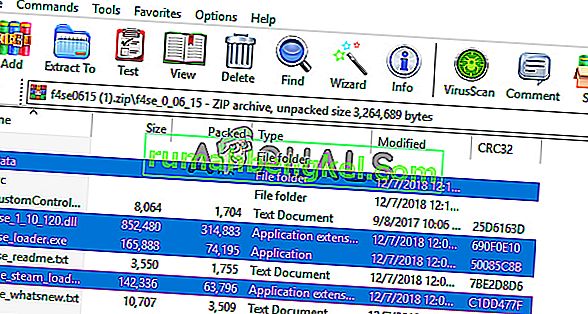
Шлях до файлу за замовчуванням зазвичай такий:
C: \ Program Files (x86) \ Steam \ SteamApps \ common \ Fallout 4 \
- Запустіть гру, запустивши “ f4se_loader.exe ”, який ви щойно скопіювали всередині папки.
Примітка. Замініть будь-які файли на запит під час копіювання.
Рішення 2. Вимкнення конфліктуючих модів.
Інша можливість полягає в тому, що встановлені вами моди можуть суперечити ускладненню F4SE через їх застарілість або несправність. Крім того, якщо версії модів та програми F4SE збігаються, це може спричинити проблеми з додатком. Тому на цьому кроці ми збираємось вимкнути будь-які суперечливі моди.
- Відкрийте Nexus Mod Manager.
- Клацніть правою кнопкою миші на моді, який не підтримується NMM і застосовується через F4SE .
- Відключення модов один за іншим і спробувати запустити гру після відключення кожного з них.

- Якщо гра запускається після того, як ви вимкнули певний мод, це означає, що конфлікт був спричинений цим модом .
- Спробуйте оновити в Mod і перевірити, якщо проблеми зберігаються.
- Якщо мод все ще викликає проблеми , вимкніть його, доки проблема не буде вирішена розробниками мод.
Рішення 3: Видалення плагінів.
Плагіни, які використовує програма, можуть бути пошкоджені або застарілі, що спричиняє проблему. Вони автоматично замінюються програмою, якщо їх видалити. Тому на цьому кроці ми збираємось видалити ці плагіни, які згодом будуть автоматично замінені.
- Відкрийте папку інсталяції Fallout 4, в якій вона зазвичай знаходиться
C: \ Program Files (x86) \ Steam \ SteamApps \ common \ Fallout 4 \
- Відкрийте папки « Дані> F4SE> Плагіни» .
- Видаліть усе, що знаходиться в папці Плагіни .
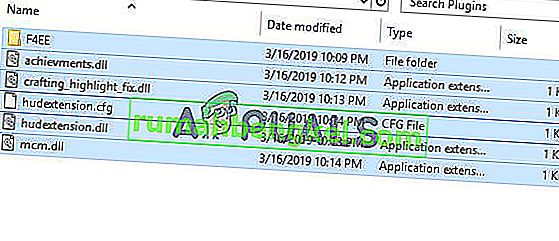
- Тепер скачати в Fallout 4 Script Extender і встановити його.
- Не забудьте також переінсталювати всі моди розширювача сценаріїв fallout 4 .
- Запустіть гру та перевірте, чи проблема не зникає.
Рішення 4. Запустіть засіб вирішення проблем із сумісністю.
Іноді програма може стикатися з проблемами з вашою операційною системою, тому завжди є гарною ідеєю запустити засіб вирішення проблем сумісності для програми та дозволити їй вибрати найкращі налаштування для вас. Для того:
- Перейдіть до папки встановлення гри .
- Клацніть правою кнопкою миші на “ f4se_loader.exe ” та натисніть на налаштування .
- Клацніть на вкладку “ Сумісність” .
- Виберіть кнопку « Запустити засіб вирішення проблем із сумісністю ».
- Тепер Windows автоматично визначатиме найкращі налаштування для вашого комп’ютера.
- Перевірте ці налаштування та застосуйте, якщо проблема вирішена.
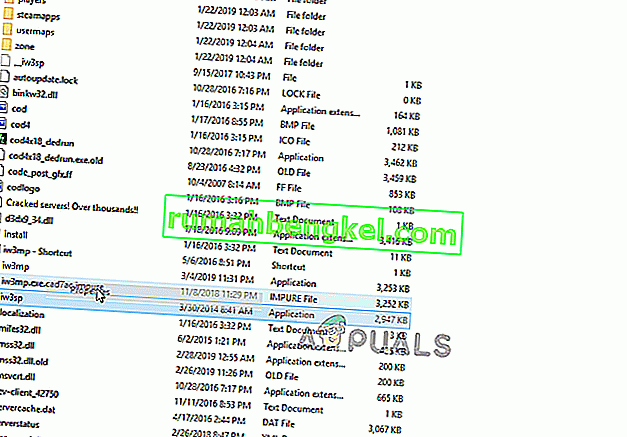
Рішення 5: Перевірка цілісності файлів.
У деяких випадках у грі можуть бути відсутні важливі файли, необхідні для нормальної роботи гри. Тому на цьому кроці ми збираємося перевірити файли гри. Для того:
- Відкрийте програму Steam і увійдіть у свій обліковий запис.
- Перейдіть в бібліотеку і право - Натисніть на Fallout 4 .
- Виберіть Властивості .
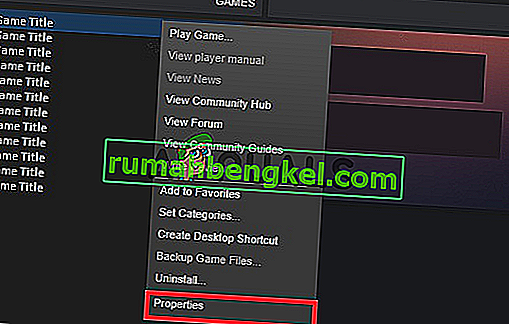
- Клацніть на вкладку “ Локальні файли ”.

- Виберіть параметр « Перевірити цілісність кешу ігор ».
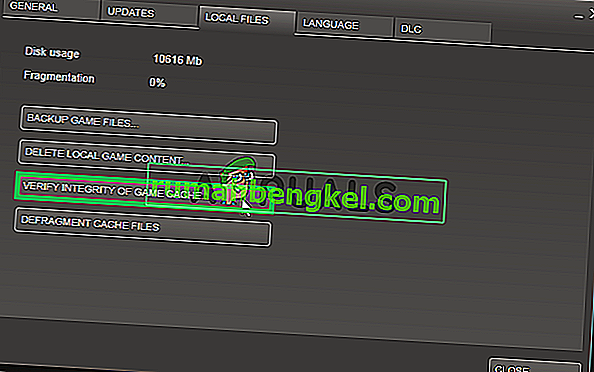
- Тепер Steam займе деякий час, щоб перевірити файли гри, після її закінчення спробуйте запустити гру та перевірте, чи проблема не зникає.
Рішення 6: Надання доступу в брандмауері.
Можливо, брандмауер Windows може перешкоджати грі контактувати з ігровими серверами. На цьому кроці ми дозволимо застосувати програму через брандмауер Windows.
- Клацніть на меню « Пуск » і виберіть Піктограму налаштувань .
- У Налаштуваннях виберіть опцію « Оновлення та безпека ».
- Клацніть на опцію “ Безпека Windows ” на лівій панелі.
- Всередині опції Windows Security виберіть « Брандмауер та захист мережі ».
- Виберіть опцію « Дозволити програму через брандмауер ».
- Клацніть на « Змінити налаштування » і надайте всім програмам, пов’язаним з Fallout4, доступ через « Приватну » та « Загальнодоступну » мережі.
- Натисніть “ OK ”, запустіть гру та перевірте, чи проблема не зникає.

Рішення 7: Запуск від імені адміністратора
Є багато випадків, коли через суворі протоколи через UAC F4SE не може виконуватись належним чином. Оскільки F4SE використовує сценарії, для їх роботи потрібні підвищені дозволи. Якщо ви не запускаєте програму з правами адміністратора, ви можете зіткнутися з проблемою.
- Перейдіть до головного виконуваного файлу F4SE, клацніть на ньому правою кнопкою миші та виберіть Запуск від імені адміністратора . Ви також можете встановити програму, щоб вона завжди працювала з доступом адміністратора, використовуючи вкладку сумісності.
- Отримавши доступ адміністратора, перевірте, чи проблема вирішена остаточно.